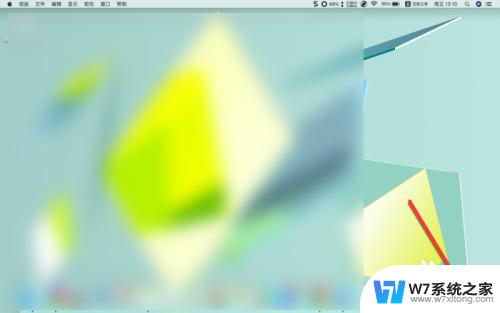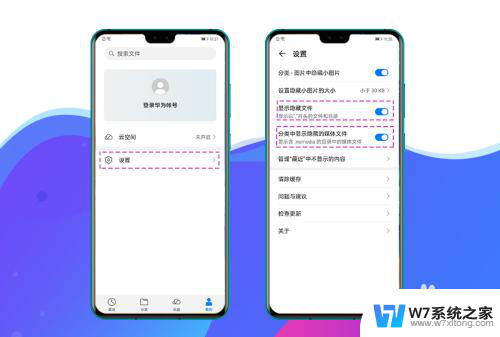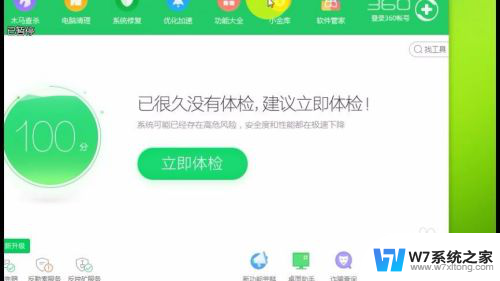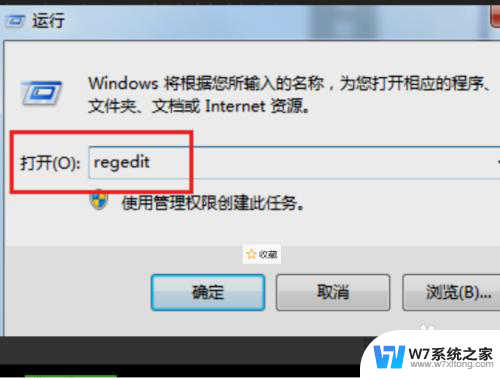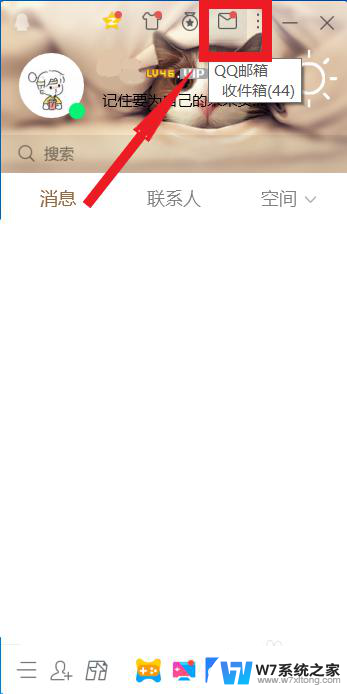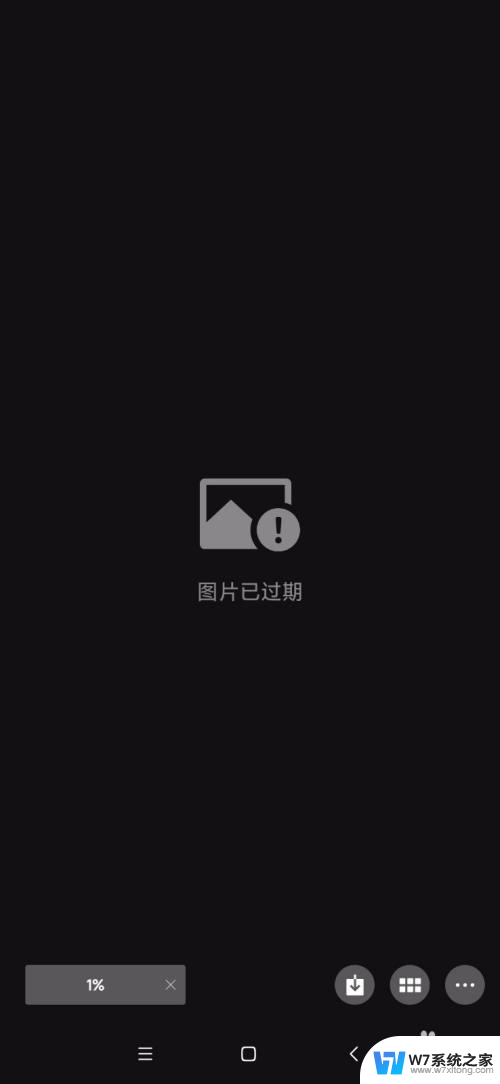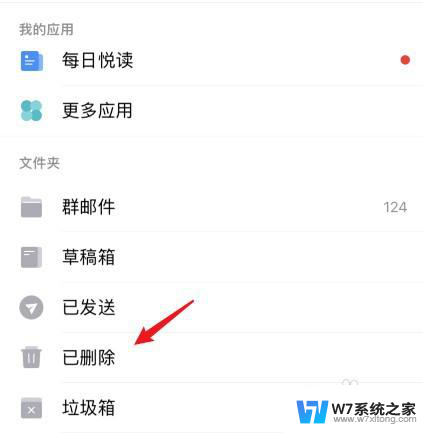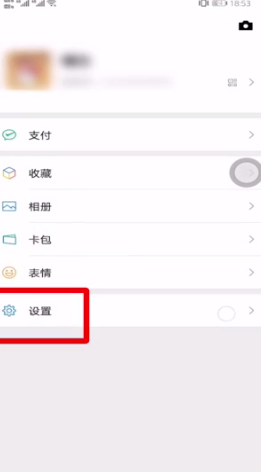steam卸载了游戏怎么恢复 恢复已移除的Steam游戏到库中
在使用Steam平台玩游戏的过程中,有时我们可能会不小心卸载掉一些游戏,导致它们从库中消失,如何恢复已经移除的Steam游戏呢?幸运的是Steam提供了一个简单的方法来恢复已移除的游戏,让我们重新享受游戏的乐趣。无论是因为误操作还是其他原因,只需按照一些简单的步骤,我们就能将这些游戏重新添加到我们的游戏库中,继续畅玩。接下来让我们一起来了解一下具体的恢复方法吧。
操作方法:
1.首先,我们还是要在“Steam”中找到“帮助”选项下的【Steam客服】功能。
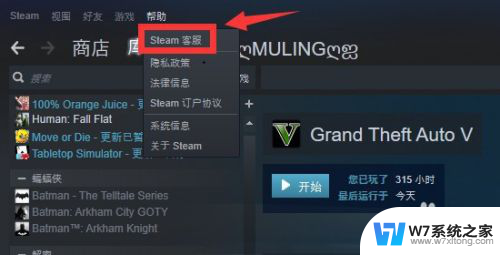
2.在进入到“Steam客服”界面之后,我们翻到最底部。这里有一个【搜索问题、功能和游戏】的方框。
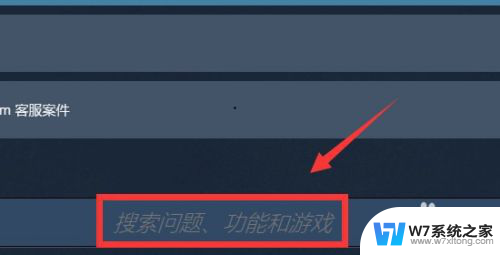
3.接下来,我们通过使用这个搜索框找到之前被移除了的那款游戏,点击打开它。
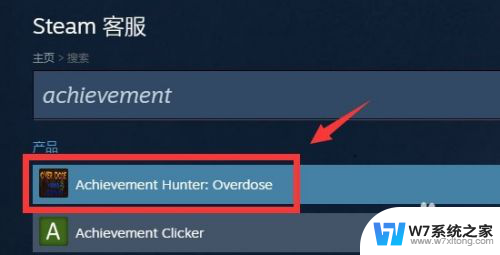
4.点击进入之后,我们选择【不在我的库中】这个选项。
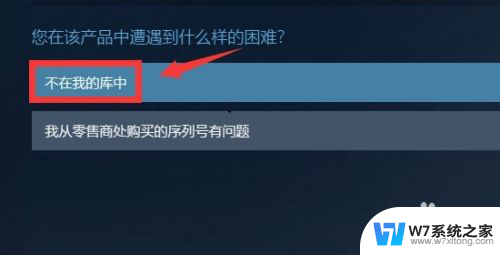
5.选定了“遇到的问题”之后,我们继续点击选择请求【将被移除的礼包恢复到我的账户中】这个选项。
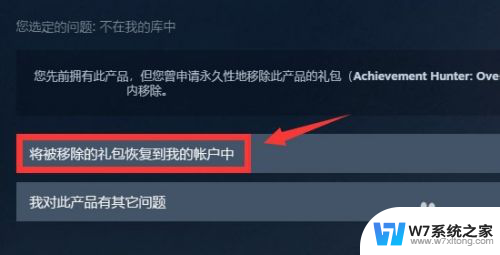
6.最后,我们需要稍等一会儿。就会看到“Steam”提示游戏已经恢复到我们的账户中了。
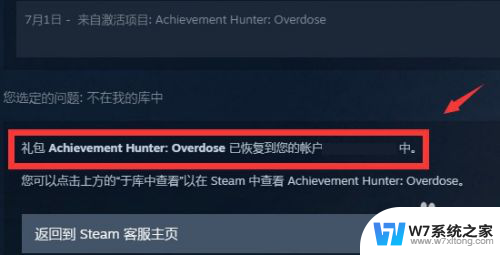
7.总结:
一、我们点开“帮助”选项,选择进入“Steam客服”页面寻求帮助。
二、我们把“Steam客服”的界面翻到最底部,这里有一个搜索框。
三、我们在搜索框内输入之前被移除的游戏的名字,按下回车进行搜索。
四、找到游戏之后,我们点击打开它,并在问题中选择“不在我的库中”。
五、接下来,我们需要找到“将被移除的礼包恢复到我的账户中”这个选项,点击它。
六、稍等片刻,游戏就会自动恢复到我们的“游戏库”中。
以上就是如何恢复steam卸载的游戏的全部内容,如果您遇到这个问题,您可以按照以上方法来解决,希望对大家有所帮助。